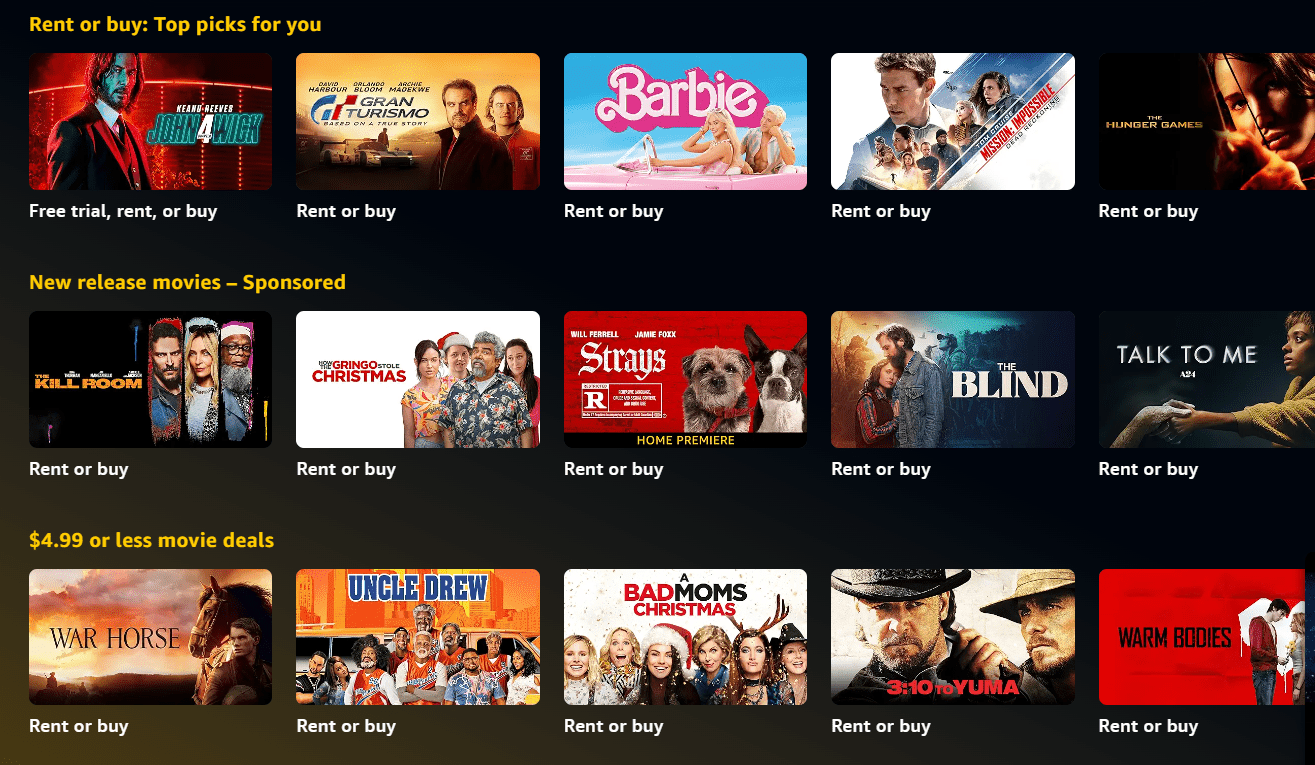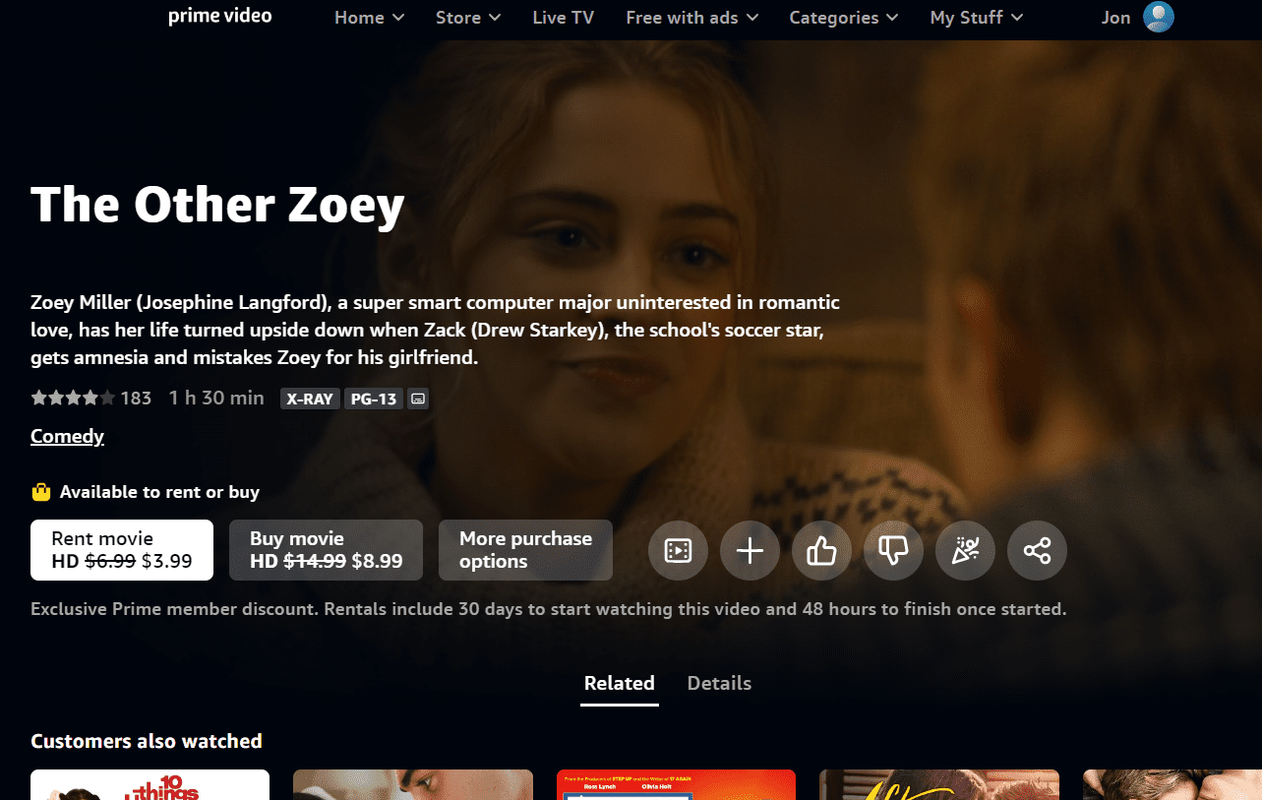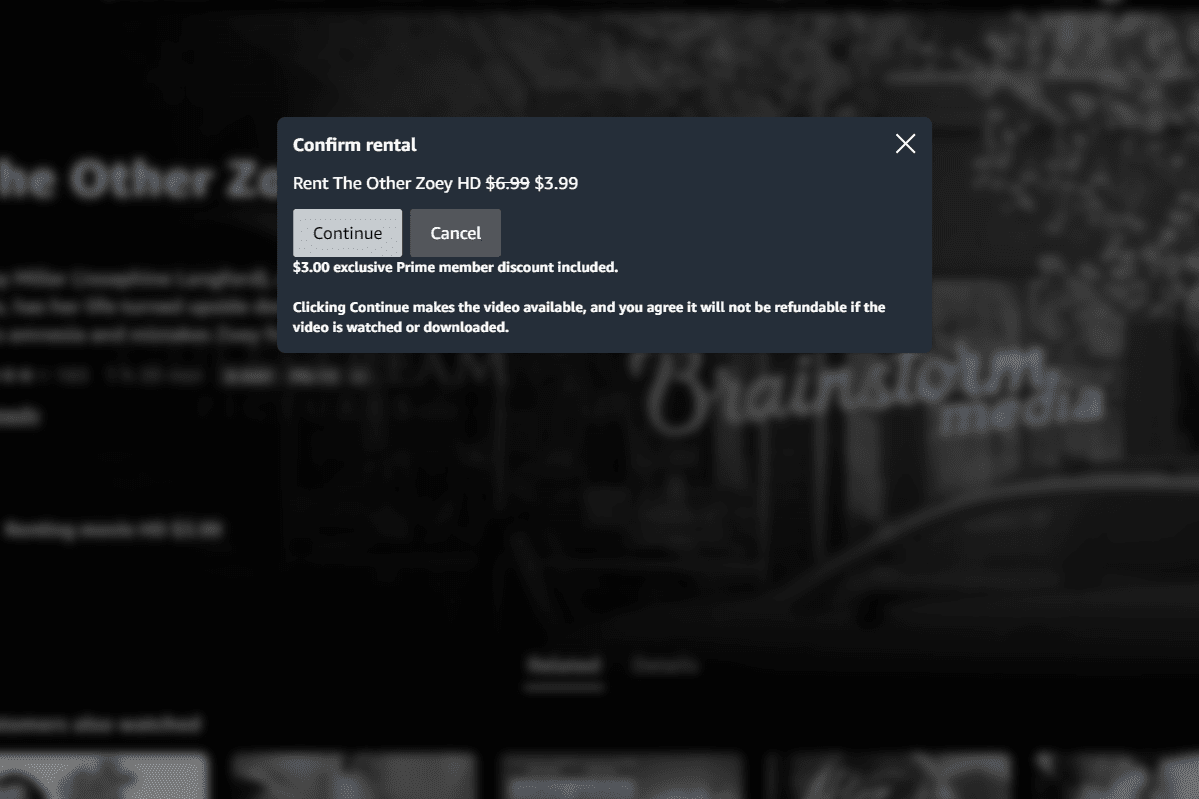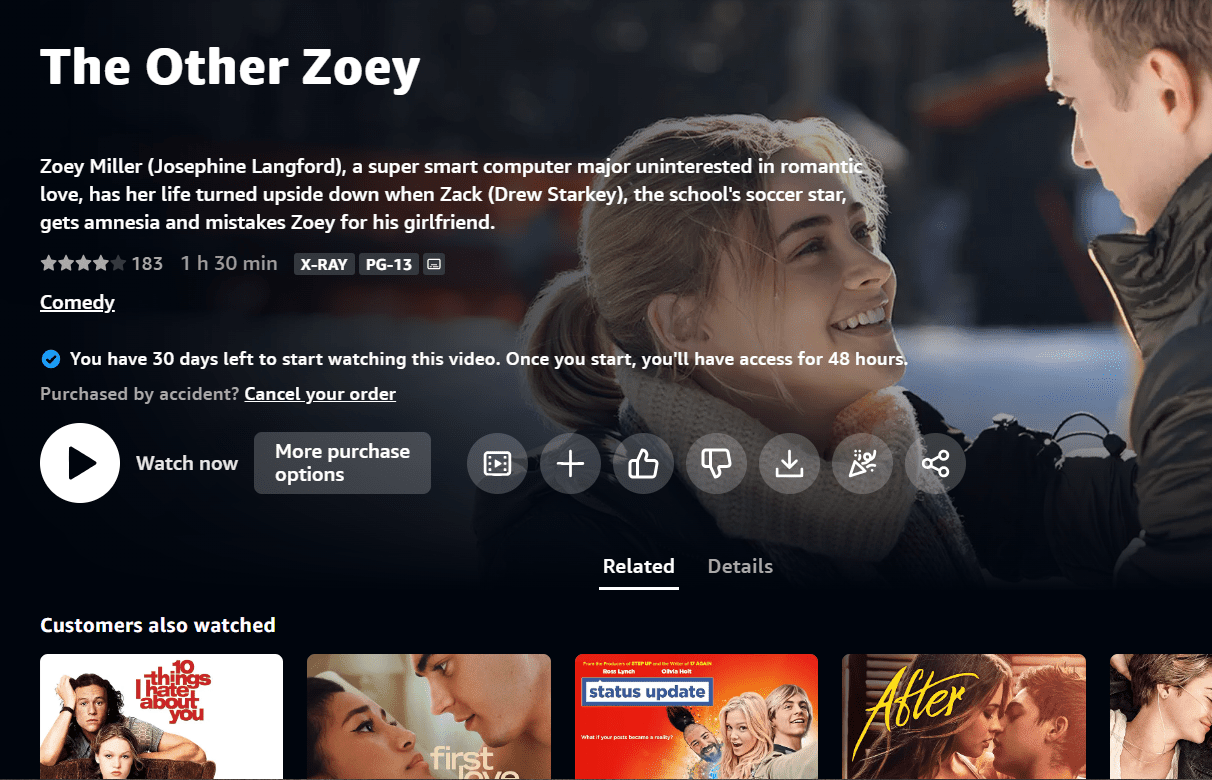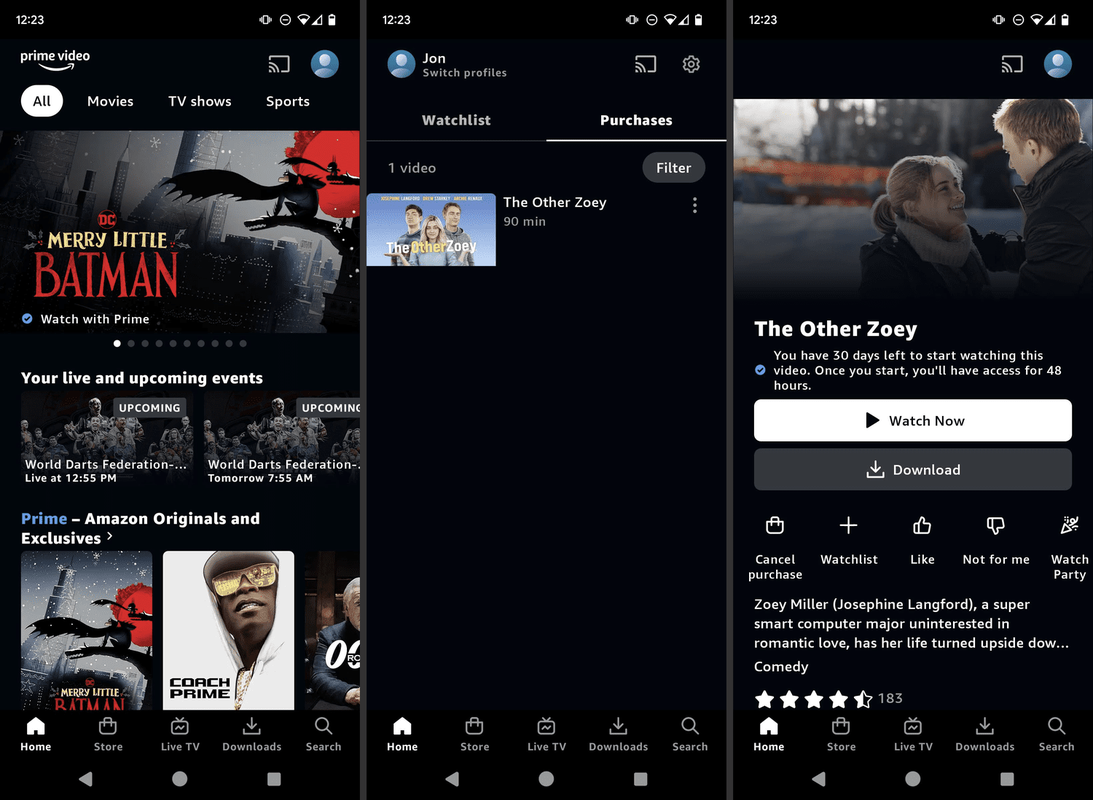สิ่งที่ต้องรู้
- เช่า: ค้นหาภาพยนตร์บนเว็บไซต์หรือแอพ Prime Video เลือกก เช่า ตัวเลือก จากนั้นเลือก ดำเนินการต่อ .
- ดาวน์โหลด: ค้นหาชื่อเรื่องจาก การซื้อ ของแอป และเลือก ดาวน์โหลด จากเมนูของมัน
- คุณมีเวลา 30 วันในการเริ่มชมภาพยนตร์เช่า เมื่อคุณเริ่มสตรีมแล้ว สตรีมจะหมดอายุภายในสัปดาห์หน้า
บทความนี้จะอธิบายวิธีค้นหาและเช่าภาพยนตร์แบบสตรีมจาก Amazon รวมถึงวิธีดาวน์โหลดวิดีโอเพื่อใช้งานแบบออฟไลน์ อย่าลืมข้อเสนอของ Amazon ภาพยนตร์ฟรี ; สิ่งเหล่านี้จะอธิบายไว้ด้านล่างเช่นกัน
วิธีเช่าภาพยนตร์ใน Amazon
คุณสามารถเช่าภาพยนตร์จาก Prime Video บนคอมพิวเตอร์ของคุณหรือผ่านทาง แอพไพรม์วิดีโอ . ภาพหน้าจอเหล่านี้มีไว้สำหรับเวอร์ชันเดสก์ท็อป แต่ปุ่มเมนูทั้งหมดจะเหมือนกันในแอป
ภาพยนตร์ครอบครัวที่ดีที่สุดใน Amazon Prime ตอนนี้ (มีนาคม 2024)-
เยี่ยมชม Prime Video จากคอมพิวเตอร์ หรือเปิดแอพ
-
ค้นหาภาพยนตร์ที่คุณต้องการเช่า
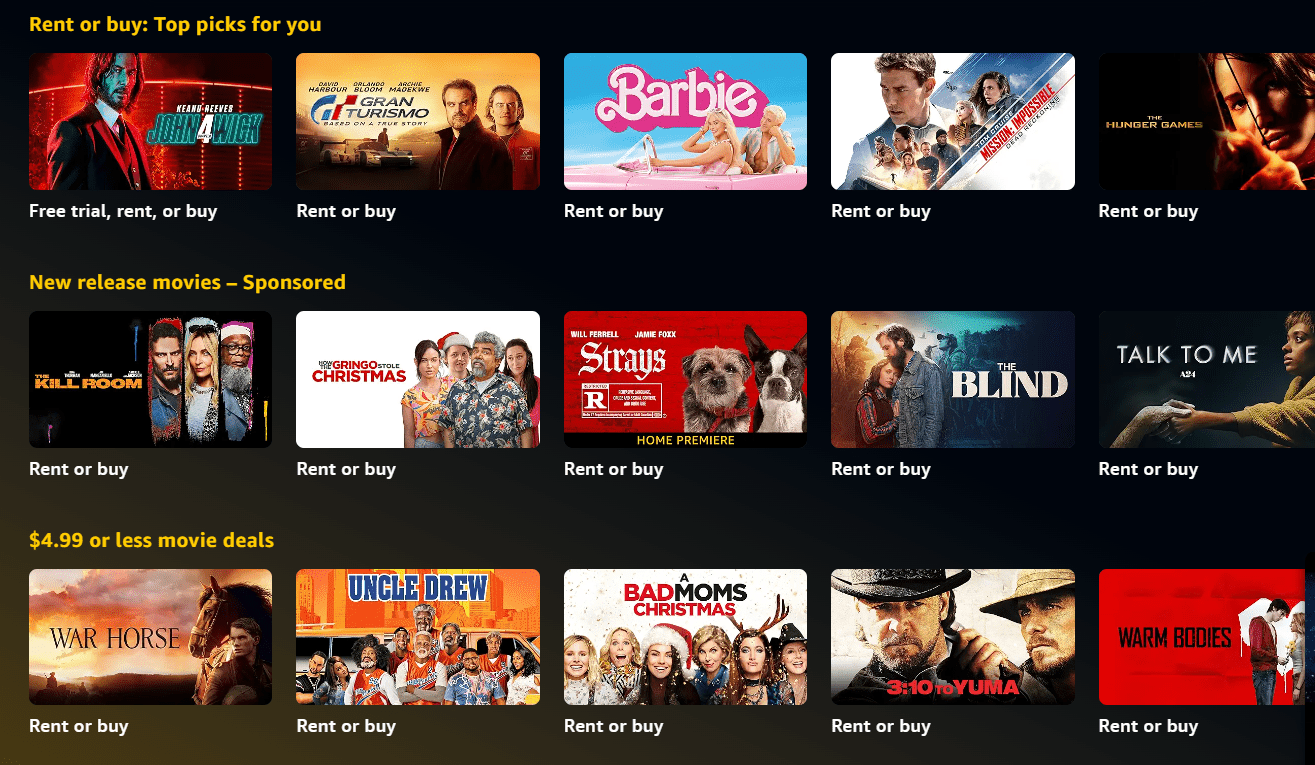
ใช้ เก็บ > เช่าหรือซื้อ เมนูเพื่อค้นหาตัวเลือกการเช่าภาพยนตร์ทั้งหมดได้อย่างง่ายดาย ที่ หมวดหมู่ เมนูมีประโยชน์หากคุณรู้ว่าคุณสนใจประเภทใด
-
เลือก เช่า ตัวเลือกที่สอดคล้องกับคุณภาพที่คุณสนใจ (เช่น UHD, HD หรือ SD) ขึ้นอยู่กับอุปกรณ์และภาพยนตร์ ปุ่มนี้อาจถูกเรียก เช่าหนัง หรือ เช่า . เลือก ตัวเลือกการซื้อเพิ่มเติม เพื่อดูตัวเลือกทั้งหมด
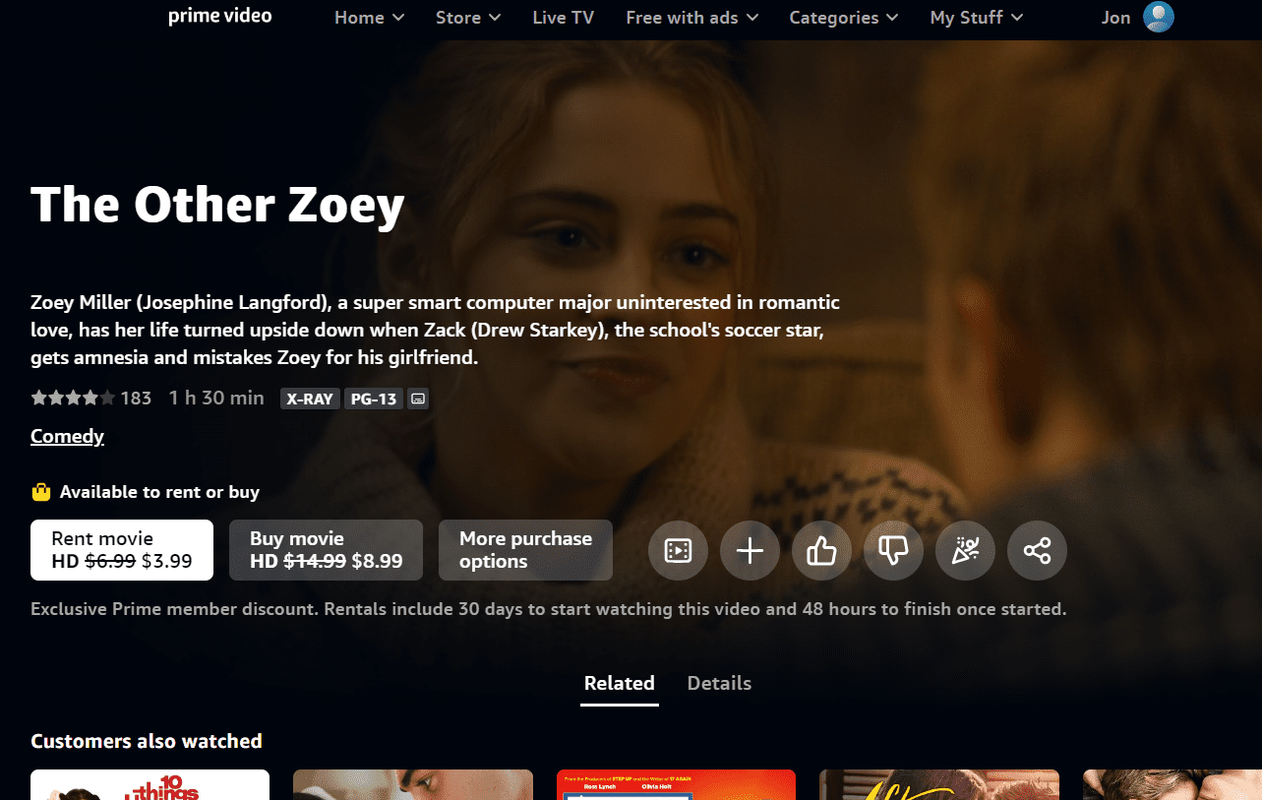
-
ยืนยันโดยเลือก ดำเนินการต่อ (เว็บไซต์) หรือ ยืนยันการเช่า (แอพมือถือ)
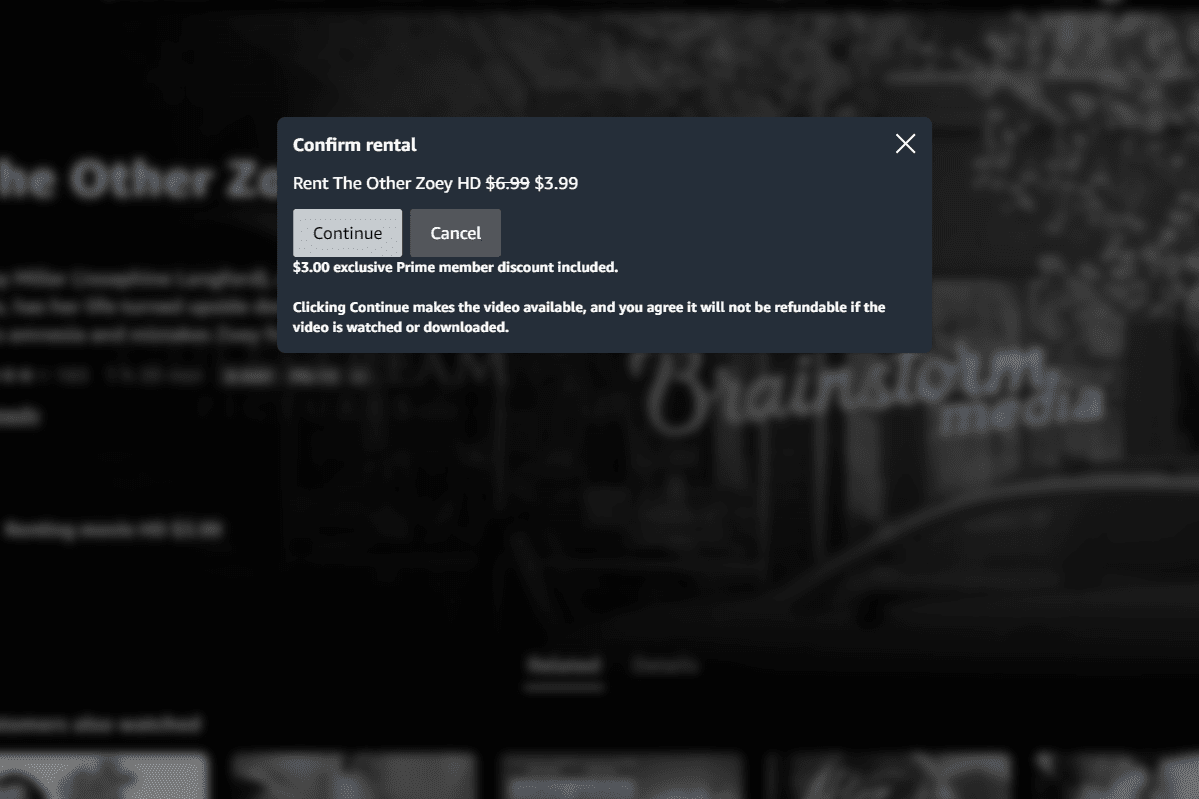
คุณจะถูกเรียกเก็บเงินทันที หากคุณเช่าภาพยนตร์โดยไม่ได้ตั้งใจให้เลือก ยกเลิกคำสั่งซื้อของคุณ ในหน้าเดียวกันนั้นเพื่อยกเลิกการซื้อของ Amazon ดำเนินการอย่างรวดเร็วและอย่าเริ่มสตรีมไม่เช่นนั้นจะไม่สามารถคืนเงินได้
ทำอย่างไรจึงจะมองไม่เห็นในความบาดหมางกัน
-
แค่นั้นแหละ! คุณสามารถเริ่มภาพยนตร์ได้ทันทีโดยเลือก ดูตอนนี้ .
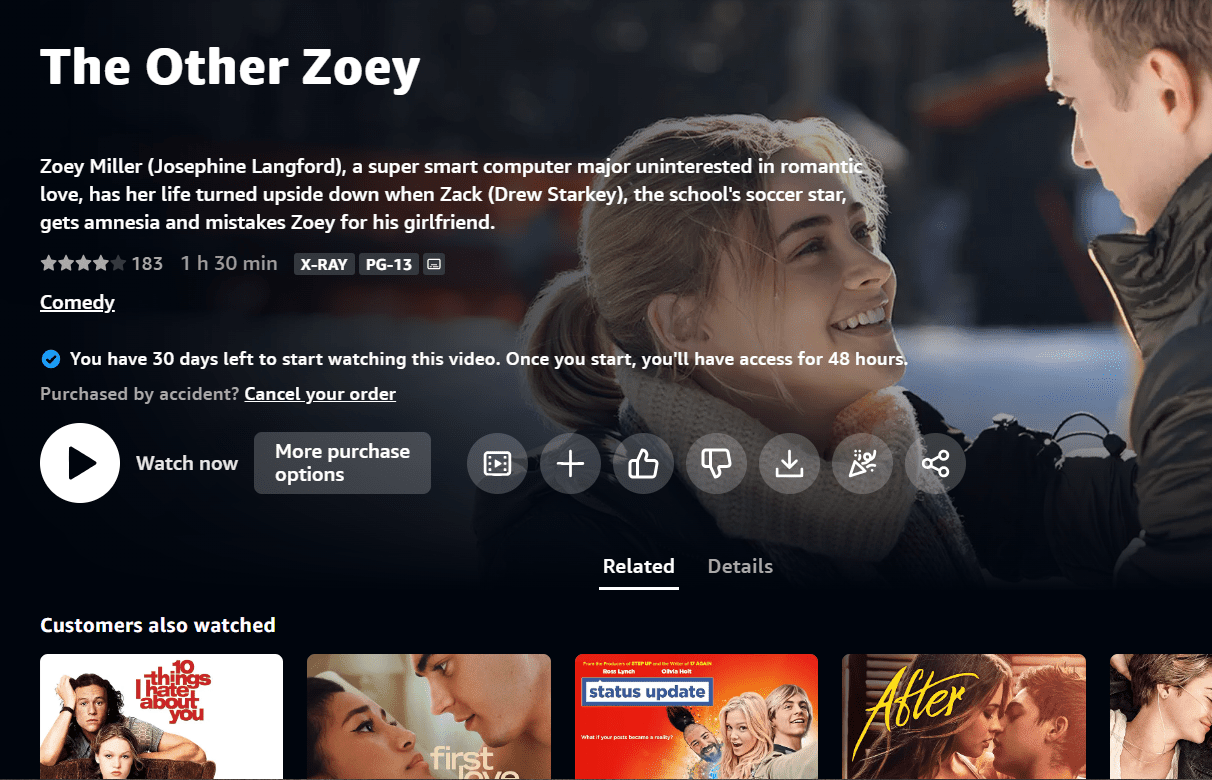
หากต้องการสตรีมภาพยนตร์ในภายหลัง ให้เปิด การซื้อและการเช่าของ Amazon หน้าโดยไปที่ บัญชีและรายการ > การซื้อและการเช่าวิดีโอ . หากคุณอยู่ในแอป ให้แตะไอคอนโปรไฟล์ของคุณแล้วแตะ การซื้อ .
วิธีดาวน์โหลดการเช่าและการซื้อของ Amazon
สามารถดาวน์โหลดได้เฉพาะบางเรื่องเท่านั้น และบนอุปกรณ์ที่รองรับเท่านั้น ต่อไปนี้เป็นวิธีดาวน์โหลดภาพยนตร์ที่เช่าใหม่จาก แอพ Prime Video สำหรับ Android : :
-
เลือกปุ่มเมนูที่ด้านบนขวาของหน้าจอ
-
เลือก การซื้อ แท็บ
-
เลือกภาพยนตร์ที่คุณต้องการบันทึกแบบออฟไลน์ หรือแตะเมนูถัดจากภาพยนตร์ จากนั้นเลือก ดาวน์โหลด .
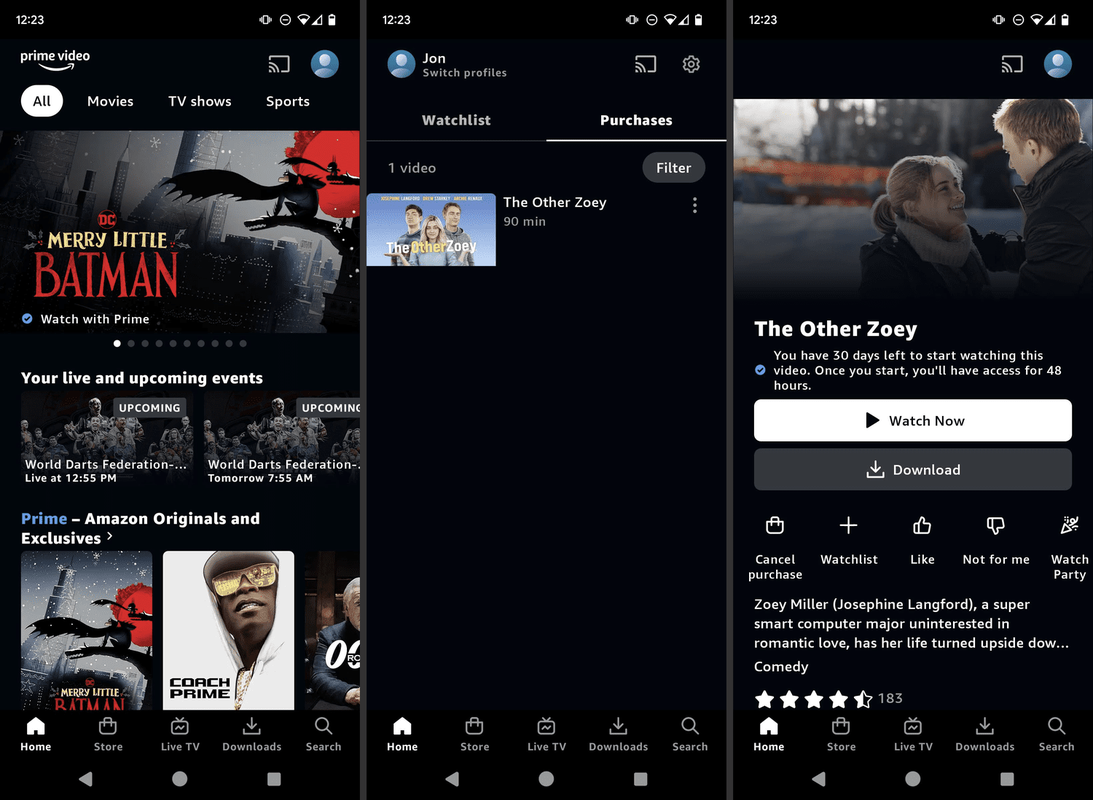
Amazon Rentals ทำงานอย่างไร
การเช่าภาพยนตร์ใน Amazon ช่วยให้คุณสามารถชมภาพยนตร์ได้มากเท่าที่คุณต้องการโดยจำกัดจำนวนวัน ซึ่งปกติแล้วจะเป็นเวลา 2 หรือ 7 วัน ขึ้นอยู่กับภาพยนตร์ บริการนี้เป็นส่วนหนึ่งของ Prime Video แต่คุณไม่จำเป็นต้องเป็น อเมซอน ไพร์ม สมาชิกเพื่อใช้ประโยชน์จากมัน
ผู้ใช้ Amazon ทุกคนสามารถเรียกดู Prime Video เพื่อเช่าภาพยนตร์ได้ ภาพยนตร์มีคำอธิบายแบบเต็ม ตัวอย่าง รายชื่อดาราจากภาพยนตร์ และบทวิจารณ์ของผู้ใช้ การเช่าใช้เวลาเพียงไม่กี่คลิกหรือสองครั้ง
คุณสามารถรับชมภาพยนตร์เช่าจากคอมพิวเตอร์ของคุณหรืออุปกรณ์อื่น ๆ ที่รองรับ Prime Video รวมถึงโทรศัพท์ แท็บเล็ต และทีวี
วิธีการทำงานคล้ายกับบริการสตรีมมิ่งอื่น ๆ เช่น YouTube และ Netflix มาก หลังจากค้นหาของที่จะเช่าแล้วชำระเงิน การรับชมทั้งหมดจะเกิดขึ้นในเบราว์เซอร์ของคุณหรือผ่านแอป
วิธีทำเซิฟเวอร์แบบไม่เปิด
ข้อจำกัดในการเช่าภาพยนตร์ของ Amazon
มีข้อจำกัดสำคัญสองประการที่ควรทราบเกี่ยวกับการเช่าจาก Prime Video: คุณมีเวลา 30 วันในการเริ่มดูภาพยนตร์ จากนั้นจึงจำกัดจำนวนชั่วโมงหรือวันก่อนจะหมดอายุ ภาพยนตร์บางเรื่องให้เวลาคุณเจ็ดวัน แต่บางเรื่องจำกัดเวลาไว้ที่ 48 ชั่วโมง คุณจะเห็นสิ่งนี้ก่อนและหลังการซื้อ
ซึ่งหมายความว่าคุณสามารถเช่าภาพยนตร์ได้วันนี้และรอสองสามสัปดาห์เพื่อเริ่มดู แต่ทันทีที่คุณกดเล่นคือเมื่อตัวจับเวลาหมดอายุเริ่มต้นขึ้น
คุณสามารถเช่าภาพยนตร์ได้มากกว่าหนึ่งครั้งหากหมดอายุและต้องการดูอีกครั้ง แต่ยังมีตัวเลือกในการซื้อภาพยนตร์บน Prime Video เพื่อให้คุณสามารถรับชมได้นานเท่าที่คุณต้องการ
มีภาพยนตร์ฟรีใน Amazon หรือไม่?
สมาชิก Amazon Prime สามารถเข้าถึงรายการฟรีที่ได้รับการคัดสรรโดยเป็นส่วนหนึ่งของการสมัครสมาชิก ไม่ว่าคุณจะเป็นสมาชิก Prime หรือไม่ก็ตาม คุณสามารถระบุชื่อเหล่านี้ได้เพราะพวกเขาบอกว่า รับชมด้วยสมาชิกนายกรัฐมนตรี . อีกวิธีหนึ่งคือการเรียกดู วิดีโอทั้งหมดที่มาพร้อมกับ Prime .
อีกวิธีในการรับภาพยนตร์ฟรีจาก Amazon ก็คือผ่าน ฟรีวี . เป็นบริการสตรีมภาพยนตร์ฟรีที่มีโฆษณาสนับสนุนโดย Amazon และโฮสต์บนเว็บไซต์ Prime Video ด้วย หากต้องการค้นหาสิ่งเหล่านั้น ให้มองหา โฆษณา ฉลาก.
ปาร์ตี้ชมวิดีโอ Amazon Prime: คืออะไรและใช้งานอย่างไร